Cartelle
In questa sezione decidete quali files volete condividere, dove salvare i files temporanei creati da eMule, e dove salvare i files ricevuti.
La cartella Incoming di eMule è condivisa di default.
Per condividere i files avete due vie alternative:
- Spuntare singolarmente le cartelle che si vogliono condividere, nell'apposita finestrella delle opzioni.
- Spostare i file che si vogliono condividere nella cartella Incoming di eMule.
Spuntando una cartella con delle sottocartelle, non si condividerà anche il contenuto delle sottocartelle. Per questo è necessario selezionare singolarmente cartelle e relative sottocartelle. Se si desidera condividere tutte le sottocartelle presenti in una directory basta spuntare la cartella "madre" premendo simultaneamente il tasto CTRL.
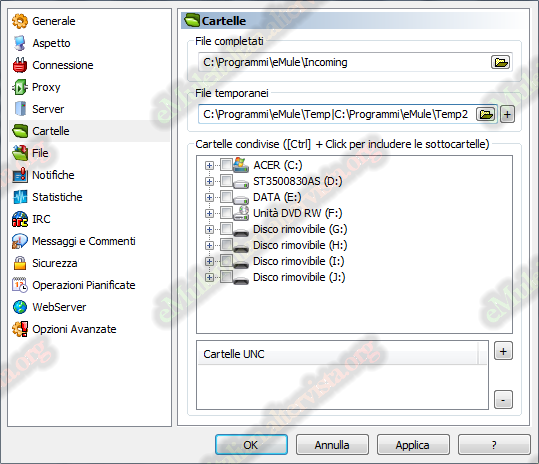
Potete decidere riguardo alla destinazione dei files scaricati e all'allocazione dei files temporanei. Dalle ultime versioni è anche possibile specificare più di una cartella temporanea. Verranno "riempite" in base allo spazio libero rimasto sul disco dove sono allocate. Potete impostare la cartella temp secondaria cliccando sul + affianco a Sfoglia... della casella File Temporanei.
E' anche possibile condividere cartelle presenti su altri PC in rete locale, tramite le impostazioni delle cartelle UNC così inserite tipo \\nome-pc\nome-condivisione (ad esempio per un computer chiamato Gianni e una cartella freeware, scrivere \\Gianni\freeware). Basterà cliccare sul tasto + per aggiungere le cartelle. Con il tasto - queste vengono rimosse.
Dopo aver deciso quali files si vogliono condividere, cliccare il tasto Aggiorna nella finestra File Condivisi.
ATTENZIONE: quando aggiungete nuovi files alla condivisione eMule ricalcola l' User Hash per ogni file, operazione che rallenta il pc. Dovete andare su File condivisi e cliccare su Aggiorna. Attendete pazientemente che abbia finito prima di fare altro; (ai files da voi aggiunti alla condivisione assegnate priorità release favorirete così la loro distribuzione in rete).
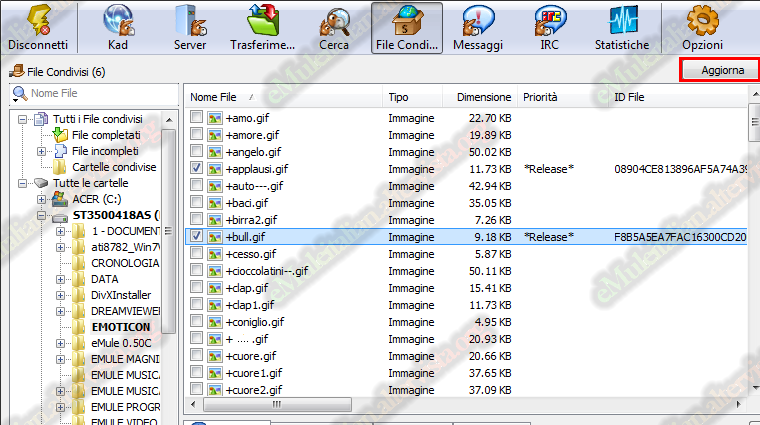


 © eMuleitalian 2014 / 2024
© eMuleitalian 2014 / 2024